Dieses Modul ist nur für Besitzer und Manager zugänglich!
Sie können auf dieses Modul zugreifen, indem Sie im Seitennavigationsmenü Broadcasts auswählen.
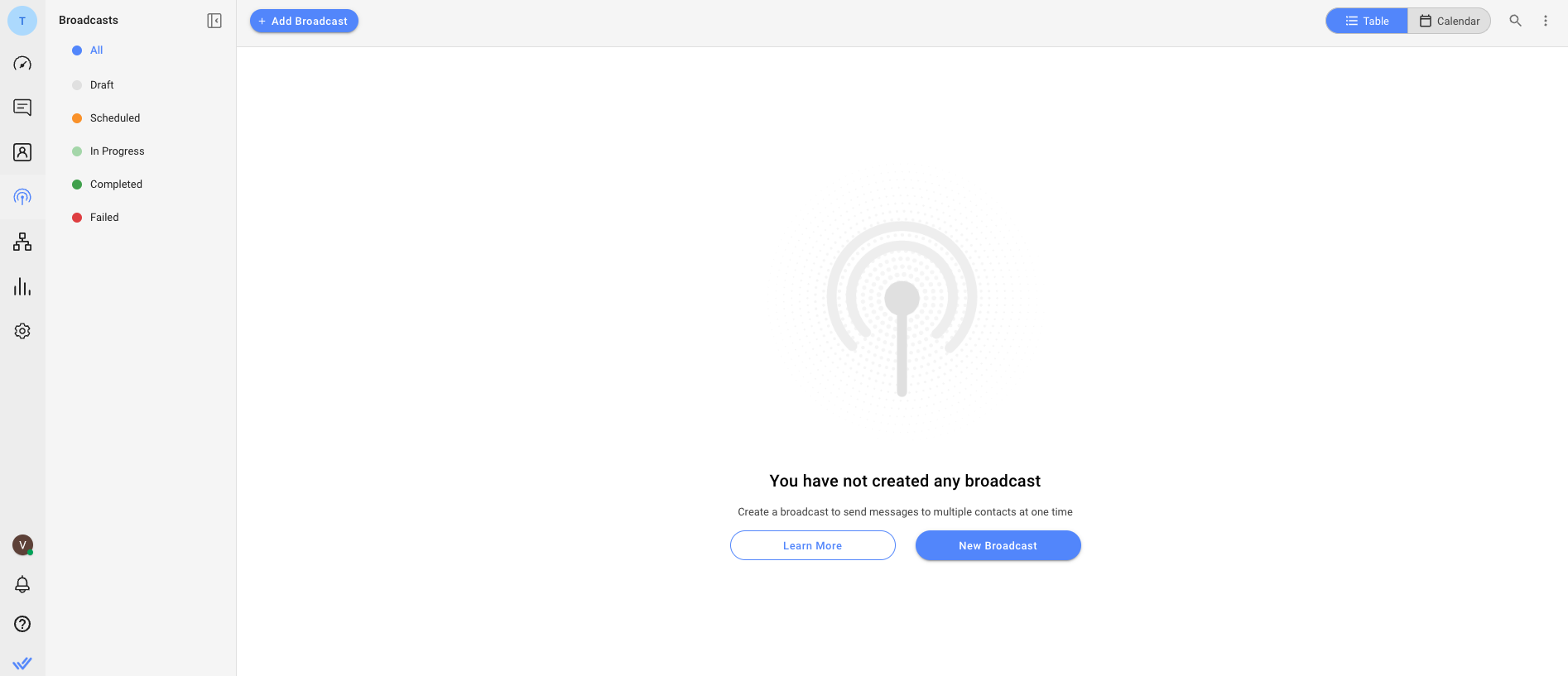
Die folgende Broadcast-Tabelle zeigt eine allgemeine Übersicht über die einzelnen Übertragungen.
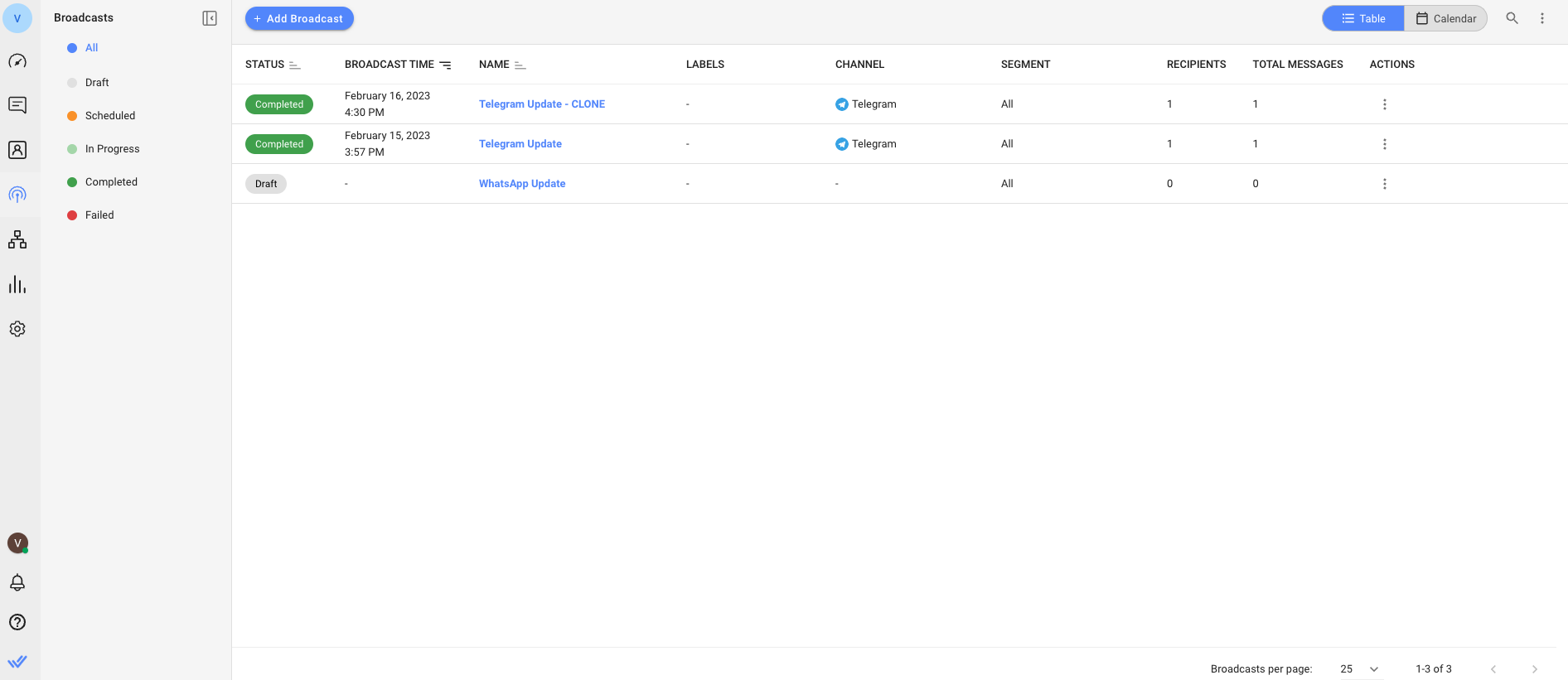
Das folgende ist eine Beschreibung dessen, was jede Spalte repräsentiert:
Feld | Beschreibung |
|---|---|
Status | Zeigt den aktuellen Status des Broadcasts an |
Sendezeit | Gibt das Datum und die Uhrzeit des Sendevorgangs an. |
Name | Zeigt den Namen des Broadcasts an |
Etiketten | Zeigt das Label des Broadcasts an |
Kanal | Gibt an, an welchen Kanal die Sendung gesendet wird |
Segment | Zeigt das Segment (eine Gruppe von Kontakten) an, das ausgewählt wurde, um den Broadcast zu empfangen |
Empfänger | Geben Sie die Gesamtanzahl der Empfänger des Broadcasts an |
Nachrichten insgesamt | Zeigt die Gesamtanzahl der Broadcast-Nachrichten an |
Aktionen | Zeigt das Symbol an, um das Aktionsmenü zu öffnen |
Übertragungsstatus finden Sie auf der linken Seite. Wenn Sie auf jeden Status klicken, werden Sendungen je nach Status angezeigt.
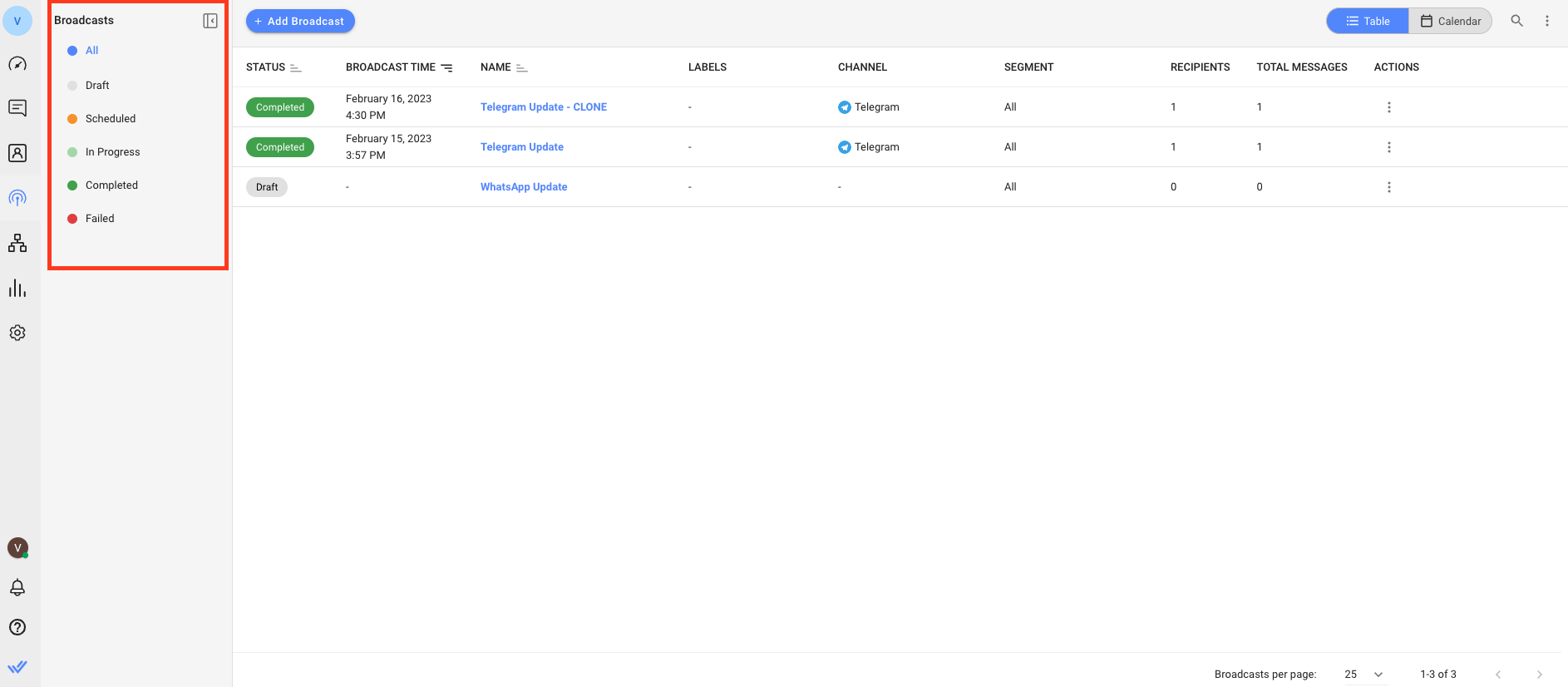
Übertragungen können aufgrund ihrer Position in diesem Prozess unterschiedliche Zustände aufweisen. Der mögliche Status für eine Sendung ist:
Status | Beschreibung |
|---|---|
Entwurf | Standardmäßig wird eine Sendung im Entwurfsstatus erstellt und bleibt im Entwurf, bis sie geplant oder gesendet wird. |
Geplant | Dies bezieht sich auf Sendungen, die zu einem späteren Zeitpunkt versendet werden sollen. Wird die Übertragung abgebrochen, wird sie zum Status des Entwurfs zurückgesetzt. |
In Bearbeitung | Laufende Broadcast-Nachrichten werden gesendet. |
Abgeschlossen | Die Sendung wird als abgeschlossen markiert, wenn alle Nachrichten gesendet wurden. Alle Broadcast-Nachrichten wurden versucht zu senden. Es ist möglich, dass einige Nachrichten aufgrund von Einschränkungen auf der Kanalseite nicht geliefert wurden. |
Fehler | Der Broadcast-Versuch ist fehlgeschlagen. |
Die Standardansicht ist Tabellenansicht. Klicken Sie auf die Kalender- oder Tabellensymbole um zwischen der Kalenderansicht und der Tabellenansicht zu wechseln.
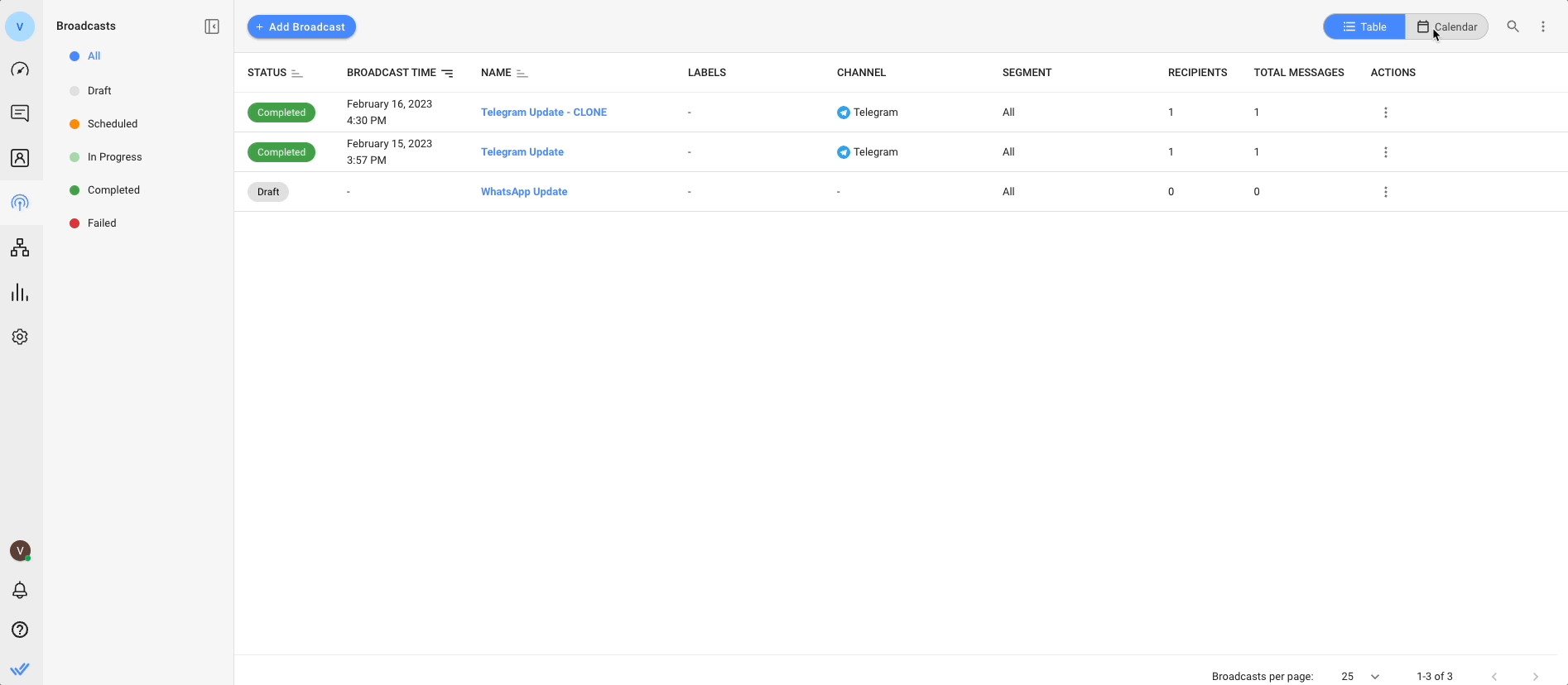
In der Tabellenansicht können Sie alle Sendungen sehen, einschließlich der vergangenen und der geplanten Sendungen.
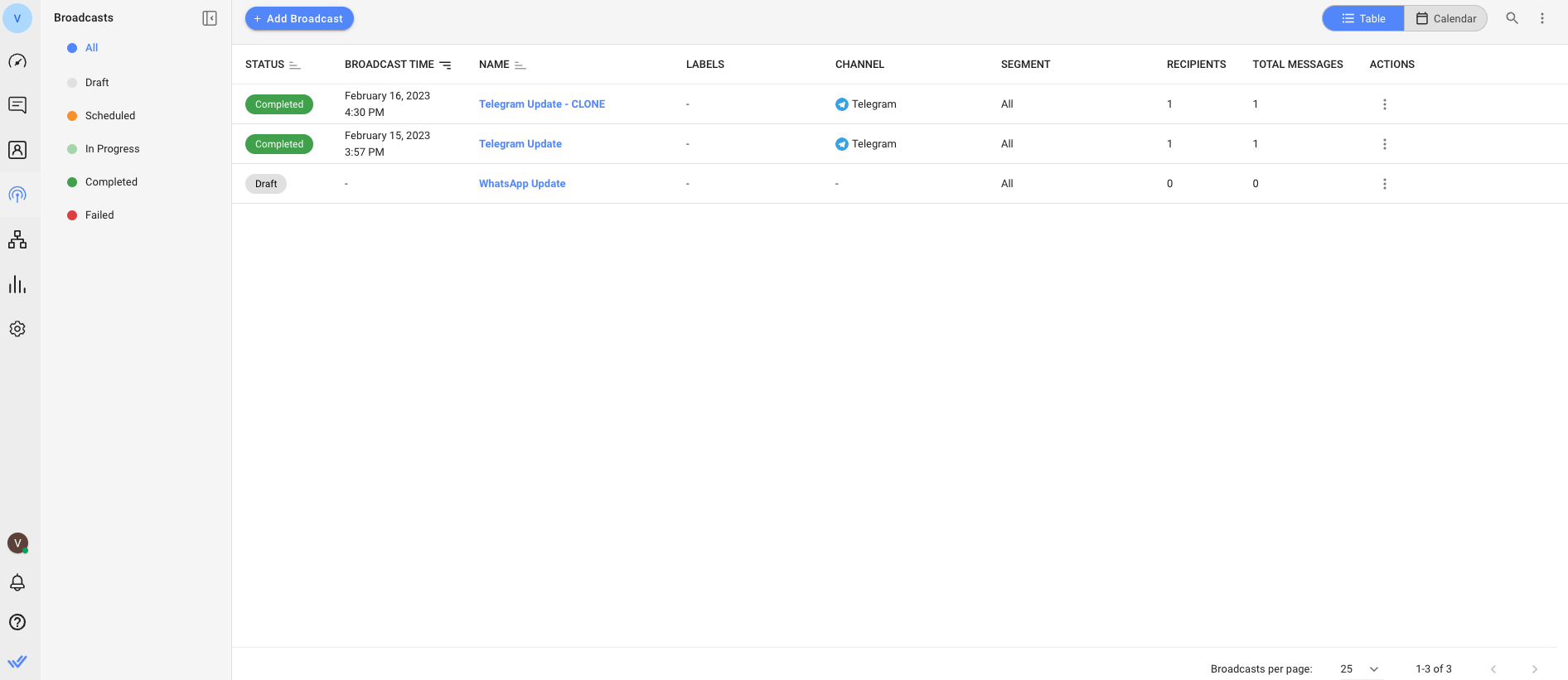
In der Kalenderansicht sehen Sie alle Sendungen für den aktuellen Monat, einschließlich früherer Sendungen und geplanter Sendungen. Benutzen Sie die Pfeile neben dem Monat, um zu anderen Monaten zu navigieren. Wenn ein Broadcast-Status im Entwurfsstatus ohne Lieferzeit festgelegt ist, wird er am Erstellungsdatum angezeigt.
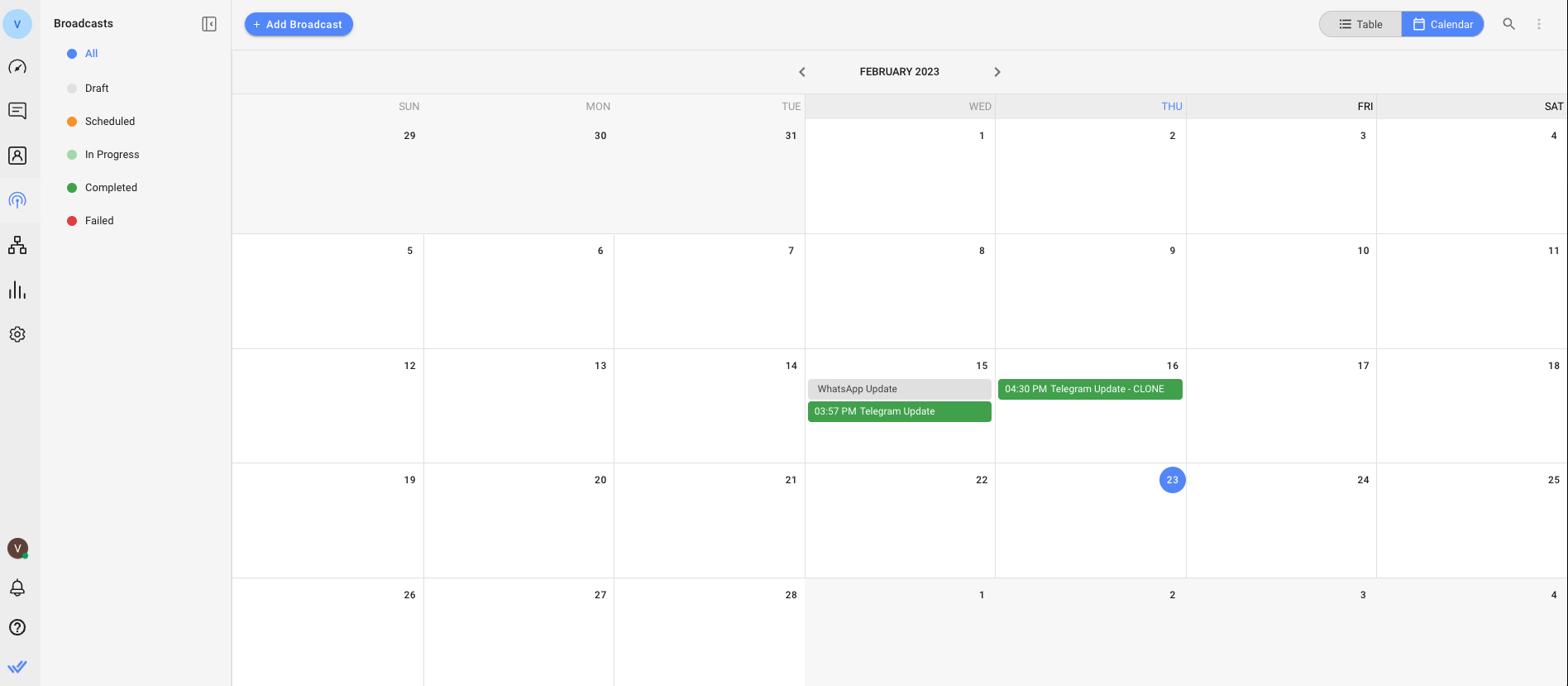
Für Tabellen- und Kalenderansichten öffnet ein Klick auf eine Broadcast Details Drawer. Hiermit werden alle relevanten Informationen über die erzeugte Sendung angezeigt.
Ansicht Broadcast Details-Drawer:
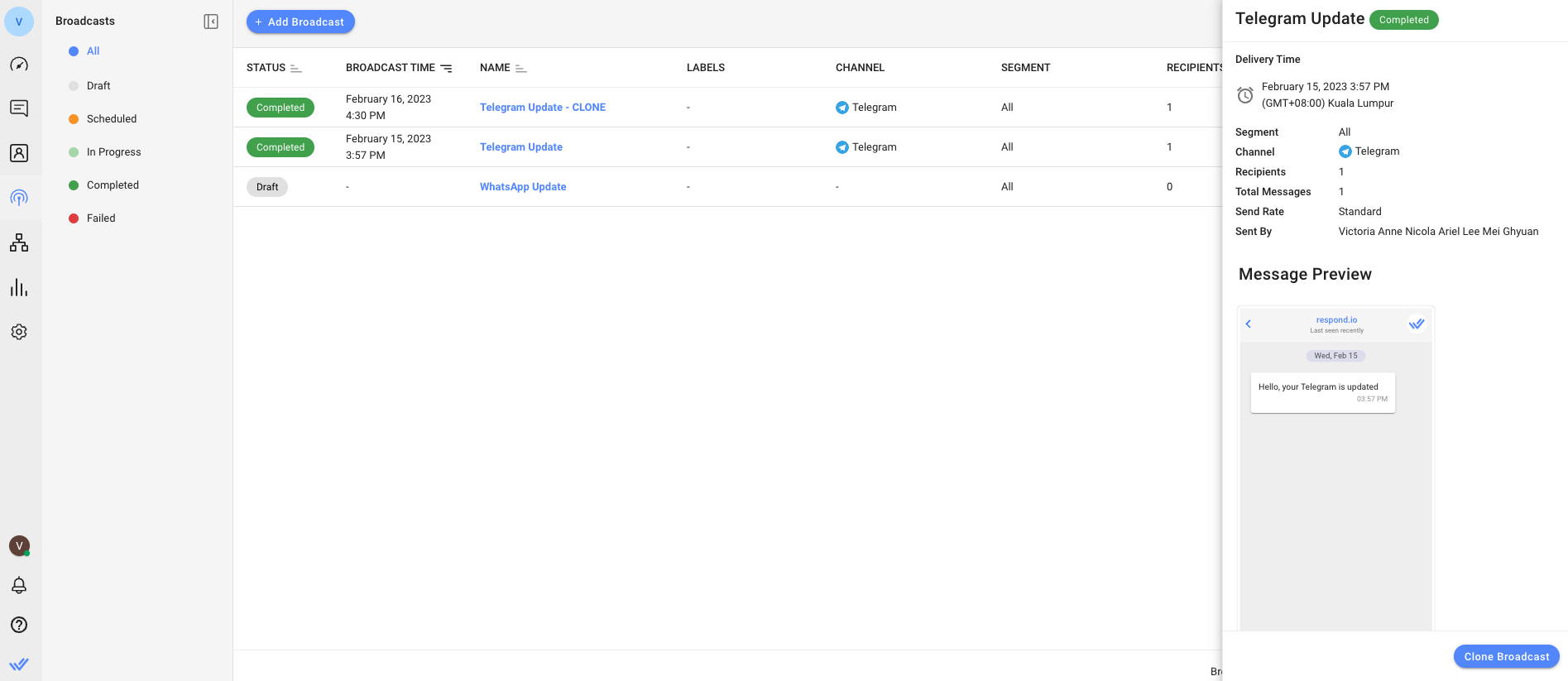
Kalenderansicht Übertragungsdetails-Drawer:
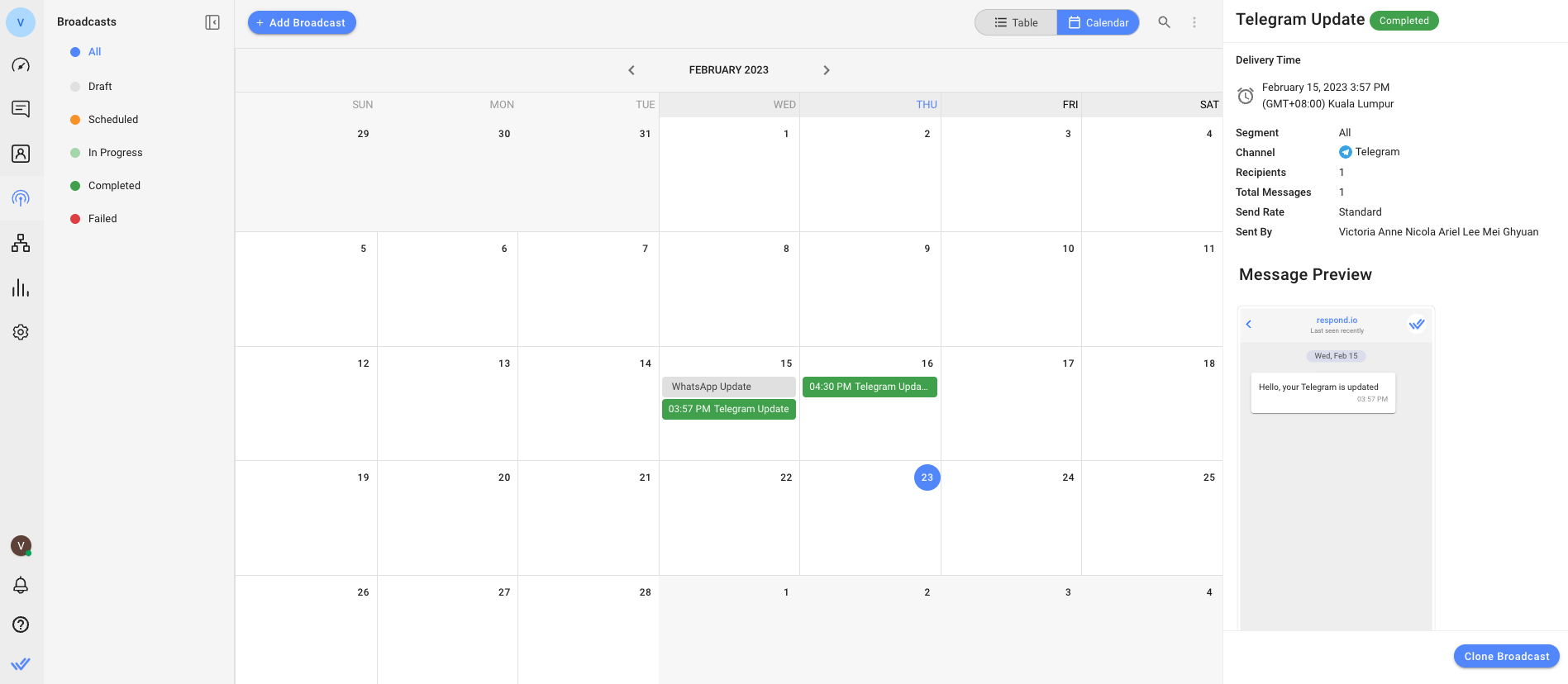
Feld | Beschreibung |
|---|---|
Sendezeit | Datum und Uhrzeit der gesendeten oder geplanten Sendung. |
Segment | Zielsegment (ein Satz von Kontakten) ausgewählt, um den Broadcast zu empfangen |
Kanal | Kanäle, an die die Sendung gesendet wird. |
Empfänger | Die Anzahl der gezielten Kontakte. |
Nachrichten insgesamt | Die Gesamtzahl der Broadcast-Nachrichten. |
Sendungsrate | Die Geschwindigkeit, mit der Sendungen gesendet werden. Ist die Versandkosten-Funktion nicht verfügbar, wird der Versandpreis so schnell wie möglich berechnet. |
Gesendet von | Name des Benutzers, der die Sendung gesendet hat. |
Nachrichtenvorschau | Zeigt den Nachrichteninhalt an. Wenn die Option Letzter Interact Channel ausgewählt ist, wählen Sie einen Kanal zur Vorschau der Nachricht. |
Wenn ein Broadcast fehlschlägt, wird der Grund für den Fehler in rotem Text am oberen Rand der Broadcast Details Drawer angezeigt. Erfahren Sie mehr über fehlgeschlagene Sendungen hier.
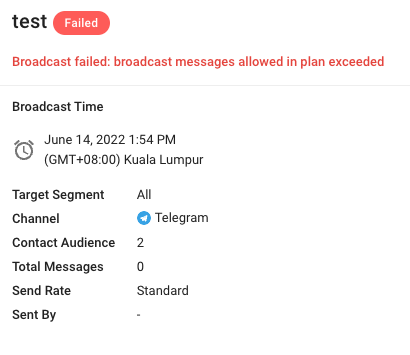
Um die Anzahl der Übertragungen zu erhöhen, die in Ihrem Abonnement erlaubt sind Upgrade auf den Wachstumsplan hier oder kontaktieren Sie uns für weitere Informationen.
Es gibt monatliche Respond.io Plan Einschränkungen auf die Anzahl der Sendungen, die Unternehmen senden können. Prüfen Sie Abrechnung und Nutzung in den Organisationseinstellungen, um die Anzahl der Übertragungen zu sehen, die Ihr Abonnement zulässt.
Übertragungen werden von Nachrichten gezählt, nicht von der Anzahl der Kontakte.
Beispiel: wenn ein Unternehmen 2 hat 00 Kontakte und sendet an alle einmal pro Woche, das sind 8.000 Rundfunknachrichten in einem Monat.
Wenn Sie die Anzahl der erlaubten Broadcast-Nachrichten überschreiten, wird der gesamte Broadcast nicht gesendet.
Beispiel: Das monatliche Limit eines Unternehmens beträgt 200.000 Broadcast-Nachrichten. In diesem Monat haben sie 190.000 ausgestrahlte Nachrichten gesendet. Wenn sie versuchen, eine Sendung von 12.000 Nachrichten zu senden, werden alle 12.000 nicht zugelassen.
Klicken Sie auf den folgenden Button, um zu erfahren, wie Sie eine einfache Broadcast-Funktion sowie weitere Möglichkeiten zur Nutzung der Broadcast-Funktion senden können:
Die Testsendung muss an einen Testkontakt gesendet werden, auf den Sie Zugriff haben (z.B. auf Ihre persönliche Telefonnummer).
Kontakte können nur mit Namen durchsucht werden, wenn ihr Kanal ein aktiver Kanal in respond.io ist. Um sicherzustellen, dass Sie nach einem bestimmten Kontakt suchen können, stellen Sie sicher, dass der Kanal in der Plattform aktiviert wurde.
Der letzte Interact Channel ist der Kanal, den der Kontakt zuletzt verwendet hat, um mit der Plattform zu interagieren. Kontakte können über's mehrere Kanäle nutzen, um mit der Plattform zu interagieren. Bei Auswahl dieser Option werden Broadcasts an den aktuellsten Kanal gesendet, mit dem Kontakt interagiert hat.
Zum Beispiel, wenn John heute über WhatsApp eine Nachricht an die Plattform sendet und morgen eine Nachricht über Telegram sendet Sein letzter interaktierter Channel wäre Telegram.
Wenn bei der Auswahl der Option "zuletzt interagierter Kanal" keine Kontakte angezeigt werden, es bedeutet, dass zu diesem Zeitpunkt kein Kontakt die Kriterien für das Segment der Sendung erfüllt. Kontakte, die die für das Segment festgelegten Kriterien in einer geplanten Sendung erfüllen, erhalten jedoch weiterhin die Sendung.
Wenn es zum Beispiel keine Kontakte im letzten Interact Channel gibt (Telegram) und der Broadcast 7 Tage im Voraus geplant ist, alle Kontakte, die zuletzt während dieser 7 Tage mit Telegram interagiert haben, werden in das Segment aufgenommen und erhalten den geplanten Broadcast. In solchen Fällen können Sie dennoch Inhalte speziell für den Telegram-Kanal definieren.
Ja, es ist möglich, eine geplante Sendung abzubrechen. Ein veröffentlichter Broadcast, der gerade gesendet wird, kann jedoch nicht abgebrochen werden. Wenn du die Möglichkeit haben möchtest, Sendungen zu annullieren, die gerade in Bearbeitung sind, kannst du die Feature-Anfrage hier hochstimmen.
Benutzerdefinierter Senderatssatz ist ein optionales Add-on, mit dem Sie Ihre Senderate anhand einer maximalen Anzahl von Nachrichten pro Sekunde anpassen können, minute, oder Stunde. Der Versandpreis für Nachrichten darf jedoch 7 Tage nicht überschreiten. Wenn die Geschwindigkeit das Limit des Kanals überschreitet, können Broadcast-Nachrichten nicht gesendet werden und die Sender können diese blockieren, was für die Nutzung des Broadcasts zählt. Wenn Sie an dieser Option interessiert sind, kontaktieren Sie bitte Sales für weitere Informationen.
Nein, der Konversationsstatus bleibt unverändert. Wenn zum Beispiel der Status einer Unterhaltung geschlossen ist bevor die Sendung gesendet wird, es bleibt geschlossen nachdem die Sendung gesendet wurde. Der Konversationsstatus wird nur auf geöffnet geändert, wenn der Kunde antwortet.
Es gibt zwei mögliche Gründe, warum Sie je nach Ihren Zielen und Präferenzen individuelle Versandraten verwenden können.
Langsamer Sendepreis: Dies kann verhindern, dass Kundenbetreuer mit zu vielen Antworten überfordert werden. Durch die Verlangsamung der Senderate von Nachrichten können Agenten die Menge der Antworten, die sie erhalten, verwalten und effektiv auf jeden Kunden reagieren.
Schnellere Sendepreise: Dies kann Ihnen helfen, zeitabhängige Informationen schnell an Ihre Kunden weiterzugeben.
Um Ihre Sendetarife anzupassen, kontaktieren Sie uns für weitere Informationen.
Wenn Ihrem Konto während einer Sendung kein Guthaben mehr zur Verfügung steht, werden nachfolgende Nachrichten in der Sendung versandt. Wenn Sie jedoch automatisch aufladen aktiviert haben, sobald es Ihr Konto auffüllt die Übertragung wird automatisch wieder aufgenommen, so dass die restlichen Nachrichten erfolgreich gesendet werden können.